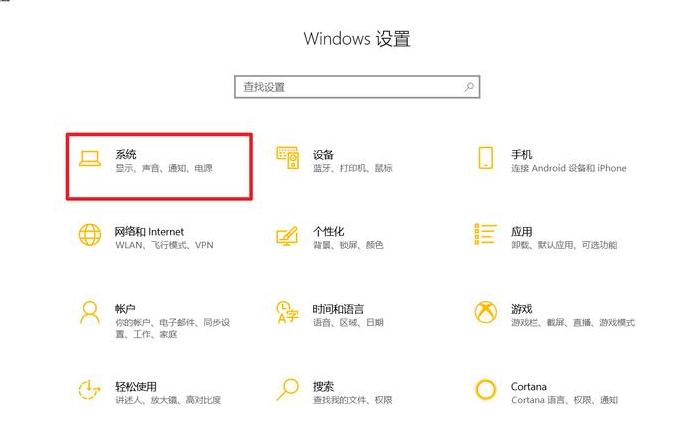笔记本外接显示器不能全屏怎么解决?
解决笔记本外接显示器无法全屏显示的问题,可以采取以下几种策略:1 . 调整显示设置:连接外接显示器后,进入笔记本的“控制面板”,点击“显示”或“显示设置”。
识别并选中外接显示器对应的图标(通常标有“2 ”),检查并设置正确的分辨率,使其与外接显示器的最佳分辨率一致。
若问题依旧,可尝试调整“缩放与布局”或“文本、应用等项目的大小”选项,以确保适配屏幕尺寸。
2 . 更改显示模式:在显示设置中定位“多显示器”选项,确认已选择合适的显示模式——“复制这些显示器”或“扩展这些显示器”。
若选择“扩展这些显示器”,可把窗口拖至外接显示器尝试全屏显示;若选择“复制这些显示器”,需确保两屏的分辨率和缩放设置均适用。
3 . 更新显卡驱动程序:显卡驱动程序老旧或损坏可能引发全屏显示问题。
访问笔记本或显卡制造商的官方网站,下载并安装最新驱动程序。
4 . 检查硬件连接:确保外接显示器与笔记本的连接稳定无误。
如需,更换连接线或端口,以排除硬件故障。
遵循上述步骤,多数情况下可解决外接显示器全屏显示问题。
若问题持续,建议寻求专业技术支持或联系制造商客服进行深入排查。